الأمر الغريب الذي صادف بعض مستخدمي نظام Windows 10 أنهم واجهوا مشكلات ظهرت في قسم تحديث الـويندوز Windows Update عند محاولتهم لتثبيت التحديثات الجديدة مع العلم أن شركة Microsoft قامت بتسهيل عملية التحديثات ليكون أمر تثبيتها و تنزيلها أمر سهل على كل مستعملي الحواسيب بدون أن تواجههم أية مشكلة, و هذا صار مصر قلق كبير لكن فيما يلي من التدوينة سنشاركك بحلين ستستفيد منهما و سيحلان مشكلة تحديث النظام.
مشكلة تحديث نظام Windows 10
استخدام أداة استكشاف الأخطاء Troubleshooter المتاحة على Windows 10
واحد من أقوى الحلول التي يتضمنها نظام Windows 10 هي أداة مدمجة لاستكشاف الأخطاء وإصلاحها تسمى بشكل فعال و التي تسمى Troubleshooter, هذه الأداة ستكون عونا لك لمساعدتك على إصلاح المشكلات المتعلقة بقسم تحديث الـ Windows و لاستخدامها الأمر لن يستدعي منك سوى هذه الخطوات التالية.
- انتقل إلى صفحة الإعدادات لتستطيع الولوج إلى قسم Windows & Security بعدها قم بالبحث بالقائمة على Troubleshooter
- فور النقر عليها ستنبثق لك إعدادات و خصائص متعددة ما يهمك هو البحث عن عنوان Get up And Running تم تليها بالنقر على Run the troubleshooter كما هو مبين في الصورة أسفل... مباشرة ستفتح أمامك نافدة جديدة و تبدأ الأداة بالبحت و إصلاح المشاكل تلقائيا.
أيضا بما يتعلق بإصلاح الأخطاء نجد أنسب حل للعديد من المستخدمين أن يلجؤوا إلى إستخدام الأدوات المتقدمة التي تقوم بتصحيح الأخطاء المتعلقة بملفات تحديث النظام بواسطة برمجيات يتم تشغيلها بواسطة موجه الأوامر CMD و هذا الحل وضعته Microsoft لتلبية الطلب... فإذا ظهرت لك رسالة إنذارية تفيد أن بعض من ملفات النظام تم إتلافها أثناء عملية التحديث الجديد هنا يمكنك الاستعانة بـ DISM و SFC و هما أمرين لتشغيل أداتين من خلال موجه الأوامر لتصحيح و إصلاح ملفات النظام, فقط تابع الخطوات التالية
- قم بفتح موجه الأوامر CMD كمسؤول لتكون لك الصلاحيات الكاملة لتشغيل الأدوات لإصلاح النظام
- بعدها قم بكتابة الأمر التالي مع الحفاظ على نفس حجم الأحرف و المسافات الفارقة dism /Online /Cleanup-image /Restorehealth
- سيتعين عليك الانتظار حتى تنتهي العملية
- تم تليها بكتابة الأمر التالي مباشرة بعد الانتهاء sfc /scannow
الكاتب: بدر الدين فهيم







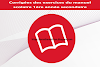

0 تعليقات